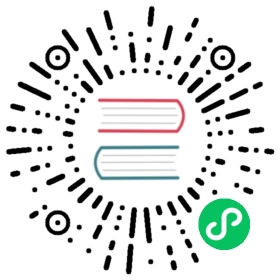配置脚本
配置脚本可以覆盖 Rancher Desktop 的一些内部流程。例如,脚本可用于向 K3s 提供某些命令行参数、添加额外的挂载、增加 ulimit 值等。本指南将介绍如何为 macOS、Linux 和 Windows 主机设置脚本。
macOS & Linux
在 macOS 和 Linux 上,你可以使用 lima override.yaml 来编写配置脚本。
在以下路径创建
override.yaml文件。macOS
- Linux
~/Library/Application Support/rancher-desktop/lima/_config/override.yaml
~/.local/share/rancher-desktop/lima/_config/override.yaml
- 在上一步中创建的
override.yaml文件中编写配置脚本。例如,你可以使用以下脚本来增加容器的 ulimit:
provision:- mode: systemscript: |#!/bin/shcat <<'EOF' > /etc/security/limits.d/rancher-desktop.conf* soft nofile 82920* hard nofile 82920EOF
- 你还可以使用
override.yaml来覆盖/修改 lima 配置设置。下面的示例创建了额外的挂载:
mounts:- location: /some/pathwritable: true
Windows
注意:在 Windows 上,你只能为 1.1.0 或更高版本的 Rancher Desktop 使用这些配置脚本。
你需要至少运行 Rancher Desktop 一次以允许它创建配置。
打开
%AppData%\\rancher-desktop\\provisioning目录。完整路径的示例:C:\\Users\\Joe\\AppData\\Roaming\\rancher-desktop\\provisioning。请注意,任何文件扩展名为
.start的文件(例如k3s-overrides.start)都可以在 Rancher Desktop 启动 Kubernetes 后端(如果启用) 时执行。此类文件将在 Rancher Desktop WSL 上下文中运行。
.start 文件的示例流程:
- Rancher Desktop 内部设置
- 运行配置脚本
- 在 UI 中启用
dockerd或containerd - Kubernetes (K3s)
例如,使用 %AppData%\\rancher-desktop\\provisioning\\insecure-registry.start 将允许 nerdctl 默认使用不安全的镜像仓库:
#!/bin/shmkdir -p /etc/nerdctlcat > /etc/nerdctl/nerdctl.toml <<EOFinsecure_registry = trueEOF
- 请注意,文件扩展名为
.stop的文件(例如wipe-data.stop)可以在 Rancher Desktop 关闭 Kubernetes 后端(如果启用)后 执行。此类文件将在相同的 Rancher Desktop WSL 上下文中运行。
.stop 文件的示例流程:
- 停止
k3s、dockerd或containerd - 运行取消配置的脚本
重要提示:脚本需要以 Unix 行结尾保存,未完成行尾转换,且具有 DOS 行结尾的文件可能会产生意想不到的结果。你可以使用配置脚本更改的内容是有限制的。例如,你不能使用配置脚本更改 WSL2 上的硬 ulimit。请谨慎使用配置脚本,如果你对配置脚本有任何具体问题,请随时在 Slack/Github 上与 Rancher Desktop 团队联系。